电脑版微信登陆不了如何处理 电脑版微信登录失败解决教程
更新时间:2023-02-24 12:05:40作者:yang
众所周知微信有手机版也有电脑版,很多人在日常工作的时候为了方便传输文件,都喜欢在电脑中登录微信来使用,但是如果遇到电脑版微信登录失败的话,要如何解决这样的问题呢?不用担心就此问题小编这就给大家讲解一下电脑版微信登陆不了如何处理供大家参考吧。
具体步骤如下:
1、首先,打开电脑桌面上的“计算机”。
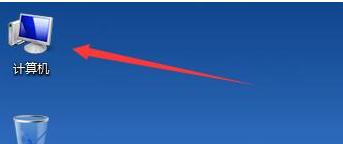
2、然后找到微信安装时所存储的硬盘。比如小编我就存在了D盘里面,我们这里打开D盘。

3、找到微信原文件里面的“WeChat Files”这个文件,点击进入。
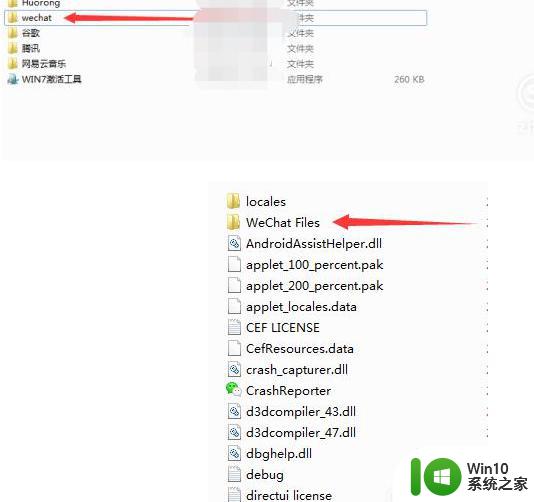
4、最后,找到以你的微信号命名的这个文件夹,我们选中并右键这个文件夹,然后点击删除,最后再重新登陆微信就可以了。
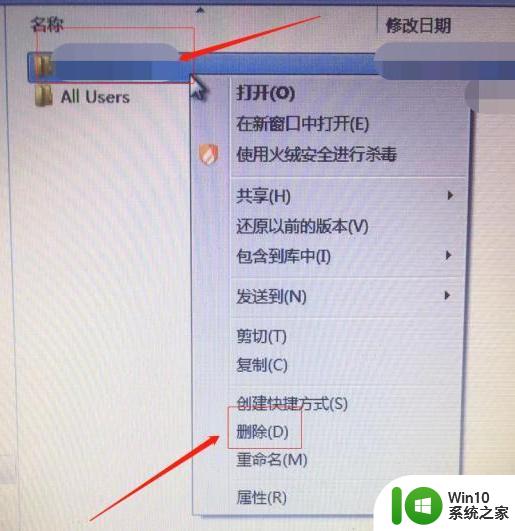
上述就是电脑版微信登陆不了的详细解决方法,有遇到相同情况的用户们可以学习上面的方法来进行解决,希望对大家有所帮助。
电脑版微信登陆不了如何处理 电脑版微信登录失败解决教程相关教程
- 电脑版微信提示暂时无法登陆请尝试重新登陆如何处理 电脑版微信登录失败怎么办
- 电脑登录微信一直提示未能登录如何处理 电脑登录微信失败显示未能登录的原因有哪些
- 电脑微信登录教程 电脑上如何用账号登录微信
- 电脑微信登录出现错误请重新登录如何解决 电脑版微信登录错误请重新登陆怎么回事
- 微信在电脑上显示暂时无法登录如何解决 微信电脑版登录失败如何解决
- 电脑可以登陆两个微信吗 电脑微信登录方式
- 电脑端微信网页版登录不了的解决教程 微信网页版登录不了怎么办
- 电脑微信扫描二维码未能登录如何解决 电脑微信扫二维码登录失败怎么办
- 微信登录电脑显示未能登陆是什么情况 为什么我的电脑登录微信显示未能登录
- 电脑登录微信手机不弹出确认的处理方法 电脑登录微信手机不弹出确认窗口怎么解决
- 电脑微信暂时无法登录请重新尝试如何处理 电脑微信暂时无法登录请重新尝试登录怎么办
- 电脑如何直接登录微信 微信在电脑上怎么登录
- U盘装机提示Error 15:File Not Found怎么解决 U盘装机Error 15怎么解决
- 无线网络手机能连上电脑连不上怎么办 无线网络手机连接电脑失败怎么解决
- 酷我音乐电脑版怎么取消边听歌变缓存 酷我音乐电脑版取消边听歌功能步骤
- 设置电脑ip提示出现了一个意外怎么解决 电脑IP设置出现意外怎么办
电脑教程推荐
- 1 w8系统运行程序提示msg:xxxx.exe–无法找到入口的解决方法 w8系统无法找到入口程序解决方法
- 2 雷电模拟器游戏中心打不开一直加载中怎么解决 雷电模拟器游戏中心无法打开怎么办
- 3 如何使用disk genius调整分区大小c盘 Disk Genius如何调整C盘分区大小
- 4 清除xp系统操作记录保护隐私安全的方法 如何清除Windows XP系统中的操作记录以保护隐私安全
- 5 u盘需要提供管理员权限才能复制到文件夹怎么办 u盘复制文件夹需要管理员权限
- 6 华硕P8H61-M PLUS主板bios设置u盘启动的步骤图解 华硕P8H61-M PLUS主板bios设置u盘启动方法步骤图解
- 7 无法打开这个应用请与你的系统管理员联系怎么办 应用打不开怎么处理
- 8 华擎主板设置bios的方法 华擎主板bios设置教程
- 9 笔记本无法正常启动您的电脑oxc0000001修复方法 笔记本电脑启动错误oxc0000001解决方法
- 10 U盘盘符不显示时打开U盘的技巧 U盘插入电脑后没反应怎么办
win10系统推荐
- 1 萝卜家园ghost win10 32位安装稳定版下载v2023.12
- 2 电脑公司ghost win10 64位专业免激活版v2023.12
- 3 番茄家园ghost win10 32位旗舰破解版v2023.12
- 4 索尼笔记本ghost win10 64位原版正式版v2023.12
- 5 系统之家ghost win10 64位u盘家庭版v2023.12
- 6 电脑公司ghost win10 64位官方破解版v2023.12
- 7 系统之家windows10 64位原版安装版v2023.12
- 8 深度技术ghost win10 64位极速稳定版v2023.12
- 9 雨林木风ghost win10 64位专业旗舰版v2023.12
- 10 电脑公司ghost win10 32位正式装机版v2023.12